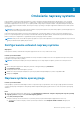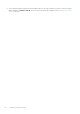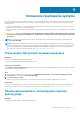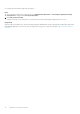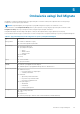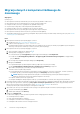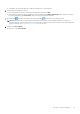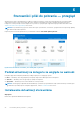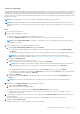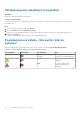Users Guide
Informacje na temat zadania
Narzędzie SupportAssist skanuje komputer i proaktywnie proponuje aktualizacje sterowników systemowych oraz aplikacji firmy Dell. Przed
zainstalowaniem aktualizacji sterownika narzędzie SupportAssist automatycznie tworzy punkt przywracania. Możesz użyć tego punktu,
aby odinstalować aktualizację sterownika i przywrócić system do poprzedniego stanu. W danym momencie narzędzie SupportAssist może
przechowywać tylko trzy punkty przywracania. Gdy konieczne będzie utworzenie nowego punktu przywracania, najstarszy punkt zostanie
automatycznie usunięty.
UWAGA: Jeśli zainstalujesz nowszą wersję systemu BIOS, odinstalowanie aktualizacji nie będzie możliwe.
UWAGA: Ustawienia tworzenia punktów przywracania są domyślnie wyłączone w systemie operacyjnym Windows. Aby umożliwić
narzędziu SupportAssist tworzenie punktów przywracania, należy włączyć ustawienia tworzenia punktów przywracania w systemie
Windows.
Kroki
1. Otwórz narzędzie SupportAssist.
2. Wykonaj jedną z następujących czynności:
● Kliknij przycisk , aby ręcznie zainstalować aktualizacje sterowników.
● Kliknij opcję Zapytaj firmę DELL, aby uzyskać interaktywną pomoc od agenta pomocy technicznej firmy Dell.
UWAGA: Funkcja Zapytaj firmę DELL jest dostępna w wersji pilotażowej tylko w przypadku modeli Inspiron objętych planem
obsługi Basic w Kanadzie.
3.
Jeśli został kliknięty przycisk , wykonaj następujące czynności:
a. Na kafelku Sterowniki i pliki do pobrania kliknij polecenie Uruchom.
● Jeśli dla danego komputera będą dostępne aktualizacje, ich typ i liczba będą wyświetlane na kafelku Sterowniki i pliki do
pobrania.
● Jeśli narzędzie SupportAssist nie będzie w stanie wykryć aktualizacji dla danego komputera, pojawi się odpowiedni komunikat.
UWAGA:
Typ powiadomienia na kafelku zależy od istotności aktualizacji. Aby uzyskać informacje na temat typów
powiadomień wyświetlanych na kafelku, zobacz Powiadomienia na kafelku „Sterowniki i pliki do pobrania” na stronie 30.
b. Kliknij przycisk Aktualizuj teraz.
Zostanie wyświetlona strona szczegółów sterownika.
c. Wybierz sterowniki, które chcesz zainstalować, a następnie kliknij przycisk Zainstaluj.
UWAGA:
Niektóre aktualizacje sterowników muszą być zainstalowane wraz z jednym lub kilkoma innymi sterownikami, aby
działać prawidłowo. Należy wybrać wszystkie takie sterowniki zależne, a następnie kliknąć przycisk Zainstaluj.
● W przypadku aktualizacji instalowanych automatycznie w kolumnie Status widoczna jest i status Gotowe.
● Jeśli aktualizacje wymagają ręcznej instalacji, łącze Zainstaluj jest wyświetlane w kolumnie Status po zakończeniu pobierania.
Aby zainstalować aktualizację, kliknij łącze Zainstaluj.
d. Kliknij przycisk Zakończ.
Wyświetlona zostanie strona główna. Liczba zainstalowanych sterowników będzie wyświetlana na stronie głównej i stronie
Historia.
UWAGA: W celu zakończenia instalacji niektórych sterowników może być konieczne ponowne uruchomienie komputera.
4. Jeśli kliknięto opcję Zapytaj firmę DELL, wykonaj następujące czynności:
a. W oknie czatu kliknij Nowa rozmowa.
b. Wpisz Instalacja aktualizacji i naciśnij klawisz Enter.
● Postęp skanowania jest wyświetlany na kafelku Sterowniki i pliki do pobrania oraz w oknie czatu.
● Jeśli na komputerze są dostępne aktualizacje, zostanie wyświetlona strona szczegółów sterownika, a aktualizacje zostaną
automatycznie zainstalowane.
5. Jeśli aktualizacja wymaga ponownego uruchomienia systemu, kliknij przycisk Uruchom ponownie teraz, aby natychmiast ponownie
uruchomić komputer.
Narzędzie SupportAssist poprosi o zapisanie plików i zamknięcie wszystkich aplikacji przed ponownym uruchomieniem.
6. Kliknij przycisk Uruchom ponownie.
Komputer automatycznie uruchomi się ponownie, aby zakończyć instalację.
Sterowniki i pliki do pobrania — przegląd
29